本篇文章主要介绍了"win10如何查看wifi密码?win10查看Wifi密码的方法",主要涉及到wifi密码,win10方面的内容,对于Windows 10感兴趣的同学可以参考一下:
win10如何查看wifi密码?Win10电脑只要连接上Wifi,就会自动保存Wifi密码,今后开启电脑就会自动连接Wifi无线网络。有时候,当忘记Wifi...
win10如何查看wifi密码?Win10电脑只要连接上Wifi,就会自动保存Wifi密码,今后开启电脑就会自动连接Wifi无线网络。有时候,当忘记Wifi密码的时候,我们可以通过Win10系统查看Wifi密码,下面本站小编就给大家带来win10查看Wifi密码的方法,一起来看看吧。
第一步、首先在Win10右下角的无线网络图标上点击鼠标右键,在弹出的右键菜单中点击“打开网络共享中心”如图所示。

第二步、在打开的网络共享中心设置界面,点击已经连接的WAN无线网络名称,如图所示。

第三步、在弹出的WAN状态中,点击“无线属性”,如图所示。

第四步、最后在WiFi无线网络属性中,切换到【安全】选项卡,并勾选上“显示字符”,之后看到的网络安全秘钥就是Wifi密码,如图所示。
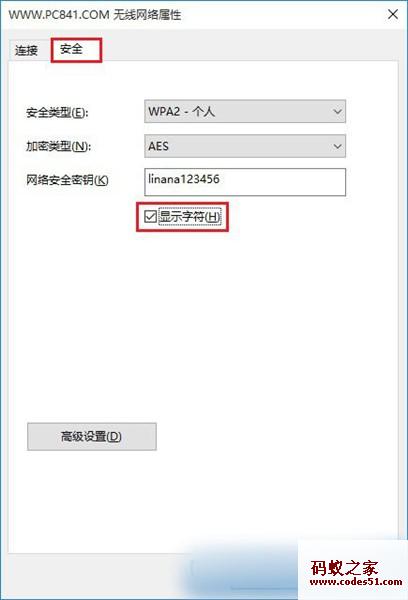
以上就是本站小编带来的Win10正式版查看Wifi密码方法,适合笔记本用户使用,前提是笔记本已经连接上了Wifi无线网络。如果是台式电脑,则可以通过进入路由器设置,查看Wifi密码,希望可以帮助到大家。
以上就介绍了win10如何查看wifi密码?win10查看Wifi密码的方法,包括了wifi密码,win10方面的内容,希望对Windows 10有兴趣的朋友有所帮助。
本文网址链接:http://www.codes51.com/article/detail_1278645.html
